Cum se creează reduceri în vrac în WooCommerce
Publicat: 2022-10-06Crearea unei oferte de reducere în vrac în WooCommerce este destul de simplă cu pluginul Reguli de reducere.
Reducerile în vrac sunt una dintre cele mai eficiente metode de a crește veniturile. Clienții caută adesea reduceri pentru achiziții în vrac, deoarece comandă mai multe produse. Prin urmare, oferirea de reduceri de cantitate în WooCommerce poate motiva clienții să cumpere mai mult, îmbunătățindu-vă veniturile. Cu cât cumpără mai mult, cu atât primesc mai multă reducere.
Funcția de cupon încorporată în WooCommerce nu are funcția de reducere în bloc. Veți avea nevoie de pluginul de reducere – „Reguli de reducere pentru WooCommerce” – pentru a crea oferte de reducere în bloc în WooCommerce. Pluginul de reduceri vă poate ajuta să creați reduceri în vrac, reduceri pe niveluri în funcție de cantitate, reduceri dinamice de preț, oferte de cumpărare, reduceri cu ridicata și multe altele.
În plus, pluginul vă ajută, de asemenea, să afișați tabelul de prețuri cu reduceri în bloc în paginile dvs. de produse WooCommerce.
Acest articol vă va ghida în crearea de reduceri în vrac WooCommerce cu o serie de exemple de scenarii. Să începem.
- Ce sunt reducerile în vrac WooCommerce?
- Beneficiile strategiilor de reducere în vrac WooCommerce
- Alegerea celui mai bun plugin de reducere WooCommerce Bulk
- Cum se creează reduceri în vrac WooCommerce?
- Diferite tipuri de reduceri în vrac WooCommerce
- Reduceri în vrac WooCommerce pentru categoriile selectate
- Reducere în vrac WooCommerce pentru produsele selectate
- Reducere în vrac WooCommerce pentru variantele sau atributele selectate
- Reducere în vrac WooCommerce pentru un anumit rol de utilizator sau grup de clienți
- Cum să afișați tabelul de reduceri în bloc pe paginile de produse
- Diferite modalități de a crea reduceri pentru cantități în vrac WooCommerce
- Concluzie
Ce sunt reducerile în vrac WooCommerce?
Reducerile în vrac WooCommerce sunt o modalitate de a oferi reduceri în funcție de numărul de produse sau cantitățile achiziționate de clienți. Dacă cumpără mai mult, primesc mai multă reducere sau un preț mai mic pe unitate. Cu alte cuvinte, acest tip de reducere mai este denumit și reduceri de cantitate în vrac sau reduceri de preț pe niveluri bazate pe cantitate.
Iată un exemplu de reduceri în vrac WooCommerce
Cumpărați 1 până la 5 articole și obțineți o reducere de 10%.
Cumpărați 6 până la 10 articole și obțineți o reducere de 20%.
Cumpărați 11 până la 15 articole și obțineți o reducere de 30%.
Beneficiile strategiilor de reducere în vrac WooCommerce
Reducerea la comenzile în vrac WooCommerce este una dintre strategiile de reduceri dovedite pentru a crește vânzările și a-i determina pe clienți să cumpere mai mult. Adăugarea de reduceri în vrac în magazinul dvs. WooCommerce vă încurajează clienții să cumpere mai multe. De asemenea, vă poate șterge inventarul mai rapid, deoarece clienții cumpără mai multe cantități pentru a obține reduceri.
Unele dintre beneficiile cheie includ:
- Crește valoarea medie a comenzii
- Crește veniturile
- Motivează clienții să cumpere mai mult
- Îmbunătățiți conversiile la fața locului
- Creșteți loialitatea clienților
Alegerea celui mai bun plugin de reducere WooCommerce Bulk
După cum știți deja, funcția de cupon încorporată a WooCommerce oferă doar funcții de bază. Nu vă ajută să implementați promoții precum reduceri în vrac, cumpărați una, primiți o ofertă și multe altele. Deci, veți avea nevoie de un plugin WooCommerce Bulk Discount, cum ar fi Regulile de reducere pentru WooCommerce. Este unul dintre cele mai bune plugin-uri de reduceri disponibile pentru WooCommerce care vă poate ajuta să creați o ofertă de reducere în bloc cu ușurință în câțiva pași simpli.
Cum se creează reduceri în vrac WooCommerce?
Mai întâi va trebui să instalați și să activați pluginul Reguli de reducere pentru WooCommerce pentru a crea o ofertă de reducere în bloc.
Pasul 1: Conectați-vă la tabloul de bord WordPress și accesați secțiunea Plugin-uri -> faceți clic pe butonul „Adăugați nou”.
Pasul 2: Căutați pluginul „Reguli de reducere pentru WooCommerce”, așa cum se arată mai jos:
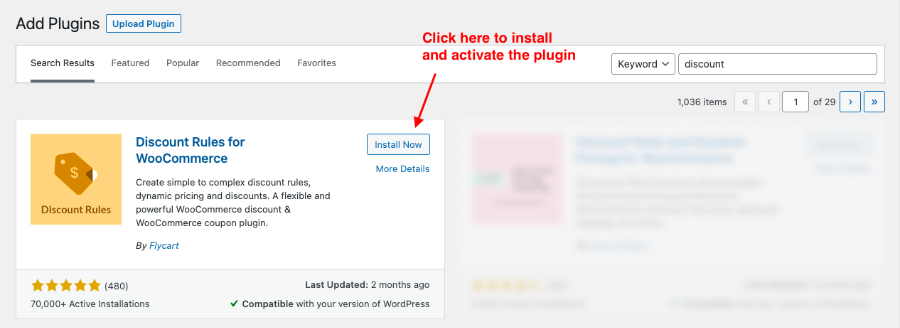
Pasul 3: Instalați și activați pluginul
De asemenea, puteți face upgrade la versiunea PRO pentru a obține mai multe funcții, cum ar fi reduceri bazate pe rol de utilizator, cumpărați o ofertă, reduceri la pachet și multe altele.
Diferite tipuri de reduceri în vrac WooCommerce
Ofertele de reducere în vrac pot fi create în mai multe moduri. Puteți oferi reduceri de cantitate mare pentru toate produsele din magazinul dvs. sau o anumită categorie sau doar pentru un anumit produs. De asemenea, puteți oferi reduceri în vrac bazate pe atribute, etichete, articole din coș și multe altele.
În acest articol, vom vedea câteva dintre ofertele populare WooCommerce Bulk Discount
Reduceri în vrac WooCommerce pentru categoriile selectate
Aceasta este cea mai comună strategie de ofertă WooCommerce Bulk Discount. Majoritatea proprietarilor de magazine doresc să ofere o reducere majoră pentru produsele din una sau mai multe categorii. Atunci când clienții cumpără produse din aceste categorii specifice, ei primesc o reducere.
Exemplu:
Cumpărați 5 până la 10 cantități de la Îmbrăcăminte și accesorii și obțineți o reducere de 10%.
Cumpărați 11 sau mai multe cantități de la Îmbrăcăminte și accesorii și obțineți o reducere de 20%
Să vedem cum poți crea această ofertă de reducere în bloc în Regulile de reducere pentru pluginul WooCommerce:
- Accesați tabloul de bord WordPress -> WooCommerce -> Reguli de reducere Woo -> Adăugați o regulă nouă
- Pe pagina de configurare a regulii, introduceți numele regulii și alegeți tipul de reducere ca „Reducere în bloc”.
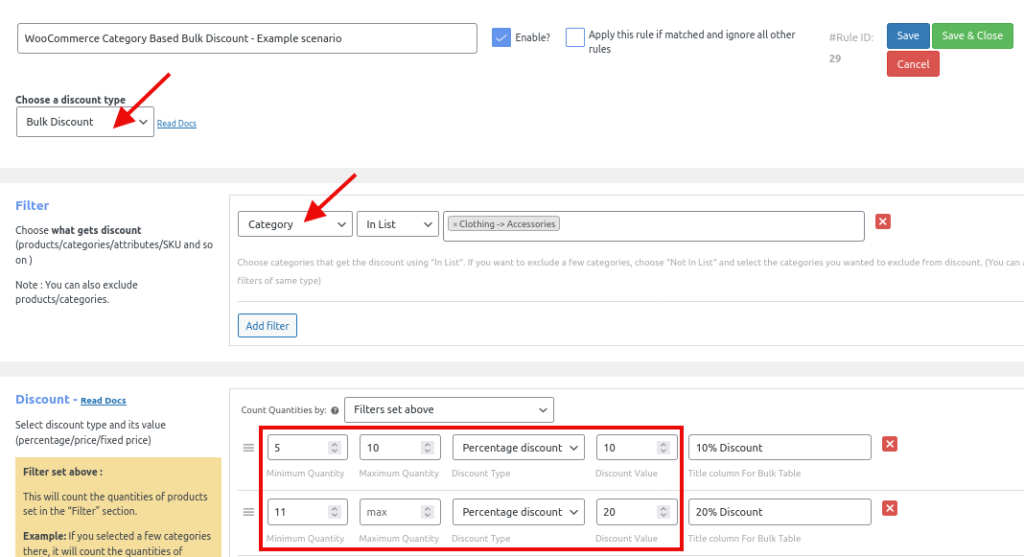
Alegeți opțiunea categorie din secțiunea de filtrare și selectați una sau mai multe categorii care beneficiază de reducere (ca în exemplul de mai sus).
În secțiunea Reducere a regulii, adăugați intervalele. Exemplu: 5 până la 10 cantități, clientul primește o reducere de 10%. Puteți continua să adăugați mai multe intervale, cum ar fi 11 la 15, 20% reducere, 16 la 20 primește 25% reducere.
NOTĂ: Puteți lăsa câmpul pentru cantitatea maximă gol pentru intervalul final. De exemplu, dacă doriți să oferiți o reducere de 15% pentru achiziționarea a 11 cantități și mai mult. Deci, atunci când un client cumpără mai mult de 15 cantități în vrac, pluginul poate oferi automat o reducere clienților.
După ce ați configurat regula, salvați-o și activați-o.
Asta e. Clienții dvs. pot primi acum o reducere pentru achizițiile în vrac.
Următoarea captură de ecran arată cum va arăta reducerea pe pagina coșului. Puteți vedea că produsele cu reducere sunt afișate cu prețul real tăiat și prețul redus.
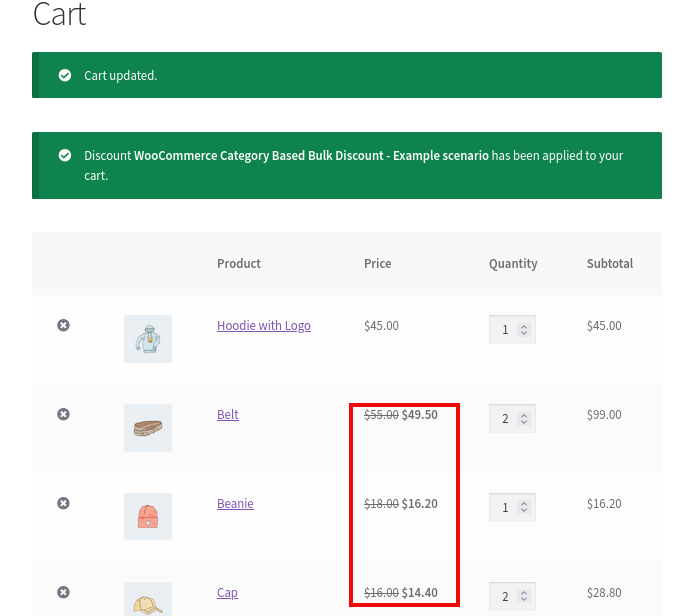
Reducere în vrac WooCommerce pentru produsele selectate
Uneori, poate doriți să oferiți reduceri în vrac în WooCommerce pentru produsele selectate. Exemplu: Cumpărați 5 până la 10 sticle de ulei de plante și obțineți o reducere de 10%. 11 până la 20 de cantități vor oferi o reducere de 15%.
Puteți crea acest tip de reducere în bloc folosind Regulile de reducere pentru pluginul WooCommerce.
Următorii pași vă arată cum să creați o reducere în bloc pentru produsele selectate în WooCommerce:
- Accesați tabloul de bord WordPress -> WooCommerce -> Reguli de reducere Woo -> Adăugați o regulă nouă
- Pe pagina de configurare a regulii, introduceți numele regulii și alegeți tipul de reducere ca „Reducere în bloc”.
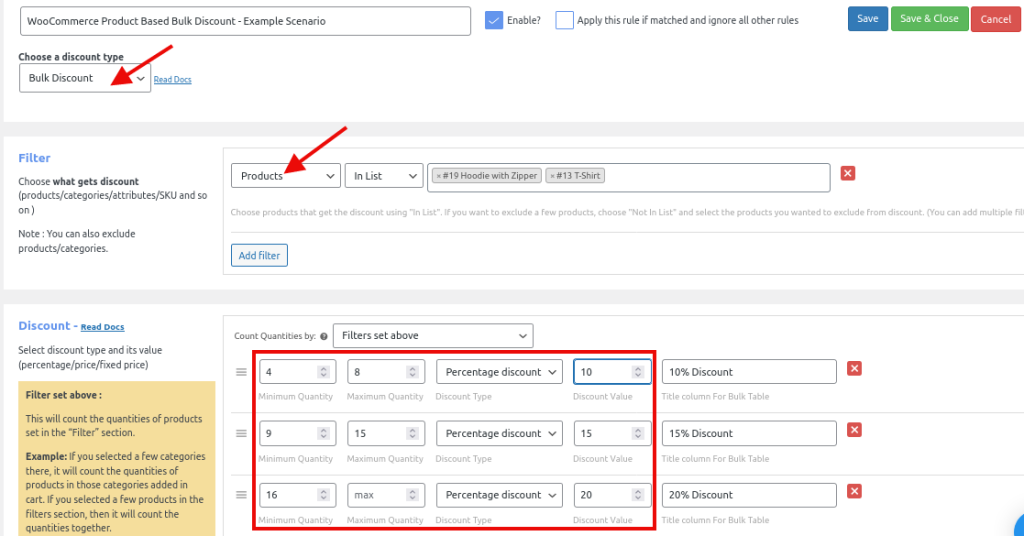
Alegeți opțiunea de produs din filtru și „selectați unul sau mai multe produse” care beneficiază de reducere. Acesta este un pas important. Puteți alege un singur produs sau mai multe produse.
În secțiunea de reduceri, adăugați intervale de cantitate în funcție de strategia dvs. de reducere în bloc. De exemplu, 4 până la 8 cantități beneficiază de o reducere de 10%. 9 până la 15 cantități beneficiază de 15% reducere și așa mai departe.
Următoarea captură de ecran arată tabelul de reduceri în bloc pe pagina unui produs.
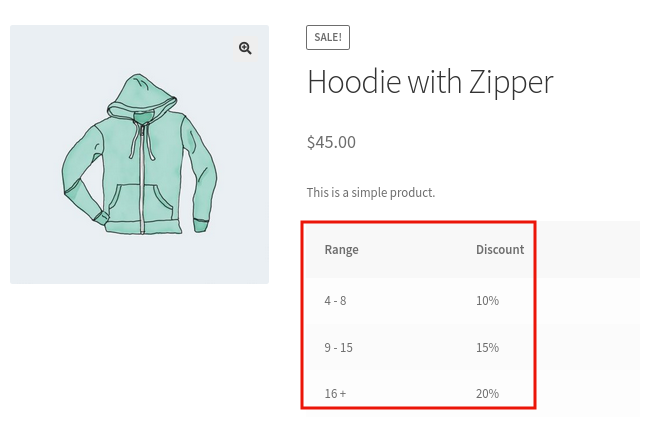
Următoarea captură de ecran arată pagina coșului de cumpărături cu reducerea în bloc

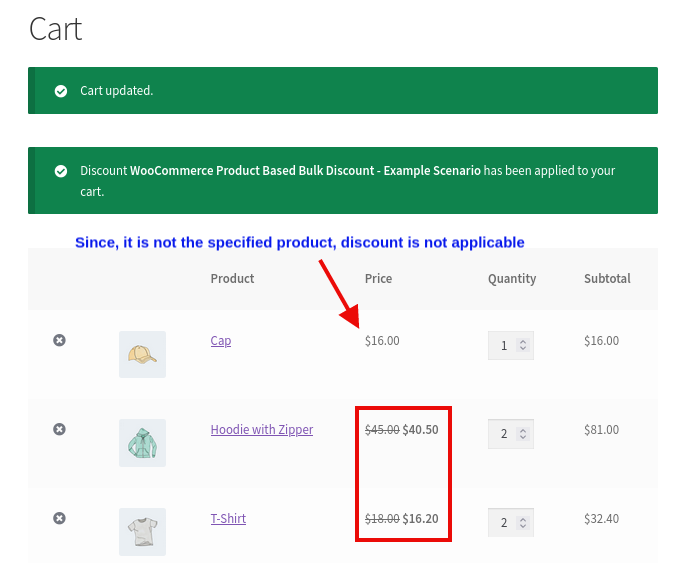
Reducere în vrac WooCommerce pentru variantele sau atributele selectate
Uneori este posibil să doriți să oferiți o reducere în bloc pentru variantele sau atributele selectate ale unui produs.
De exemplu, este posibil să doriți să oferiți o reducere la cantitate mare numai pentru tricourile „Mărime mare” din magazin. Sau doar variantele de tricouri „culoare roșie” obțin reduceri în vrac pentru că doriți să ștergeți inventarul.
De exemplu: Cumpărați 5 până la 10 cantități de culoare roșie și obțineți o reducere de 10%.
Să creăm o reducere în bloc pentru variantele sau atributele selectate.
- Accesați tabloul de bord WordPress -> WooCommerce -> Reguli de reducere Woo -> Adăugați o regulă nouă
- Pe pagina de configurare a regulii, introduceți numele regulii și alegeți tipul de reducere ca „Reducere în bloc”.
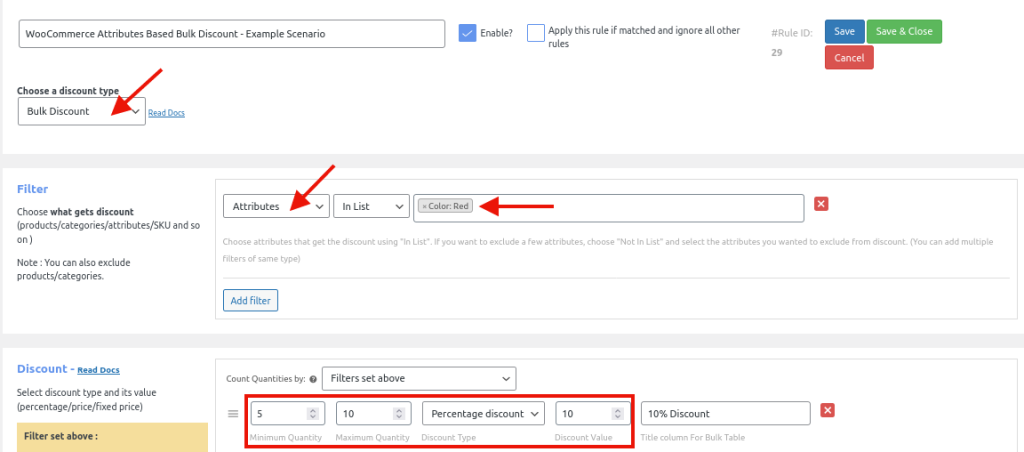
Alegeți opțiunea Atribute din filtru și „selectați unul sau mai multe atribute” pentru a obține reducerea.
Adăugați intervale în secțiunea cu reduceri a regulii. De exemplu, 5 până la 10 cantități beneficiază de o reducere de 10%.
Notă: Configurația regulii de mai sus permite clienților să cumpere 5 până la 10 articole roșii bazate pe atribute și să obțină o reducere de 10%. În plus, puteți adăuga mai multe intervale setând cantitatea minimă și lăsând necompletată cantitatea maximă. Această configurație va oferi o reducere clienților care achiziționează mai mult de 10 articole.
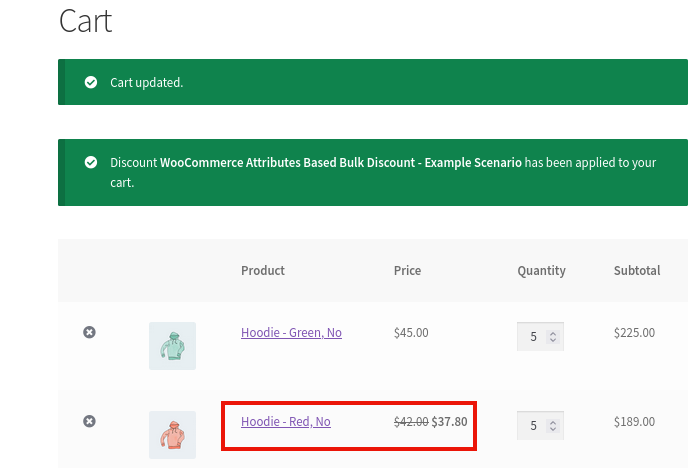
Reducere în vrac WooCommerce pentru un anumit rol de utilizator sau grup de clienți
Aceasta este una dintre ofertele populare de reduceri în vrac utilizate în multe magazine WooCommerce. Exemplu: clienții angro primesc o reducere de 10% pentru achiziționarea a 25 de cantități sau mai mult.
Cea mai bună abordare pentru a oferi reduceri în vrac anumitor segmente de clienți este prin intermediul rolurilor de utilizator. Următorul este un exemplu de configurare a unei reguli de reducere în bloc pentru un anumit rol de utilizator.
- Accesați tabloul de bord WordPress -> WooCommerce -> Reguli de reducere Woo -> Adăugați o regulă nouă
- Pe pagina de configurare a regulii, introduceți numele regulii și alegeți tipul de reducere ca „Reducere în bloc”.
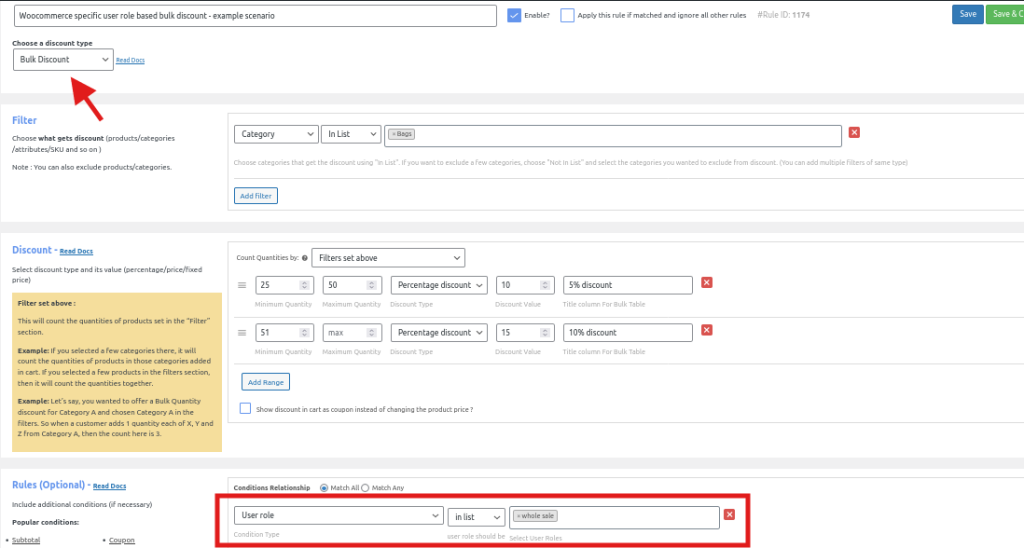
Alegeți opțiunea categorie din secțiunea de filtrare și „selectați una sau mai multe categorii” care beneficiază de reducere. Alternativ, puteți selecta Toate produsele, produsele, atributele sau chiar etichetele pentru a oferi o reducere în bloc.
Adăugați intervale în secțiunea de reduceri. De exemplu, 25 până la 50 de cantități beneficiază de o reducere de 10%.
IMPORTANT: În secțiunea Reguli, alegeți „condiția Rol de utilizator” și selectați unul dintre cele mai multe roluri de utilizator care primesc reducere.
Exemplul de mai sus arată cum să ofere clienților angro o reducere în bloc atunci când achiziționează articole din categoria specificată.
Cum să afișați tabelul de reduceri în bloc pe paginile de produse
Odată ce ați creat ofertele de reduceri în bloc în WooCommerce, poate doriți să afișați tabelul de prețuri cu reduceri în bloc pe paginile produselor.
Atunci când clienții răsfoiesc produsele, ei pot vedea reducerile de cantitate în tabelul de reduceri în vrac. Va motiva clienții să cumpere mai mult.
Puteți afișa tabelul de reduceri în bloc în WooCommerce folosind pluginul Reguli de reducere în sine.
Următorii pași vă vor ghida să afișați tabelul de prețuri cu reduceri în bloc pe pagina produsului WooCommerce:
- Accesați tabloul de bord WordPress -> WooCommerce -> Reguli de reducere Woo -> Setări
- Derulați în jos la secțiunea „Produs”.
- Activați „Da” în opțiunea Afișare tabel de reduceri
- Faceți clic pe „Personalizați tabelul de reduceri”
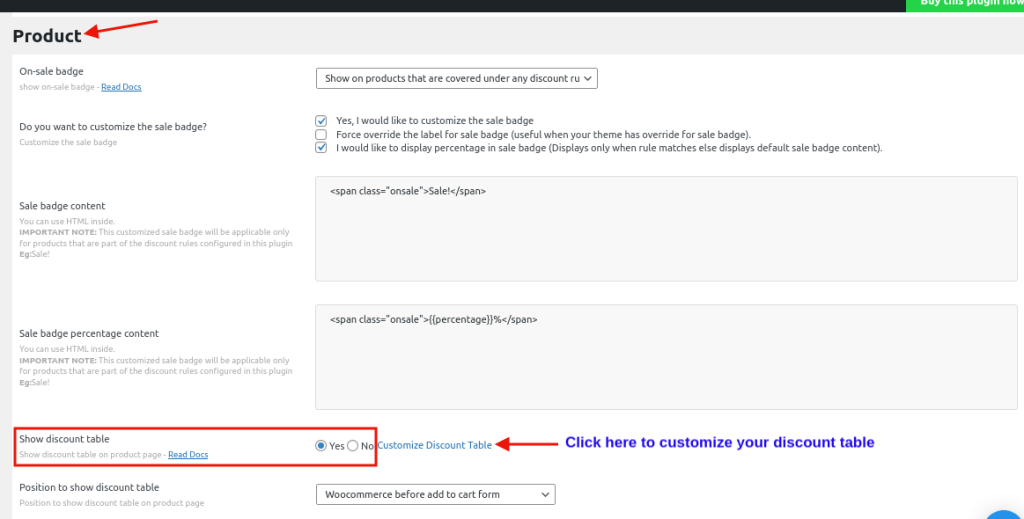
- Personalizați tabelul de reduceri în funcție de cerințele magazinului dvs. (cum ar fi titlul tabelului, numele coloanei cu reduceri, intervalul și multe altele)
- Faceți clic pe Salvați și închideți tabelul de reduceri pentru a-l configura în continuare.
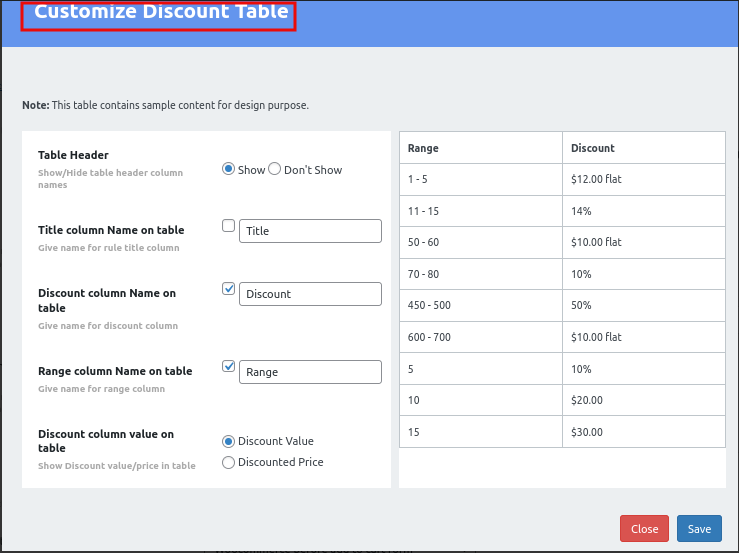
Următoarea captură de ecran arată tabelul de reduceri în bloc de pe paginile produselor WooCommerce:
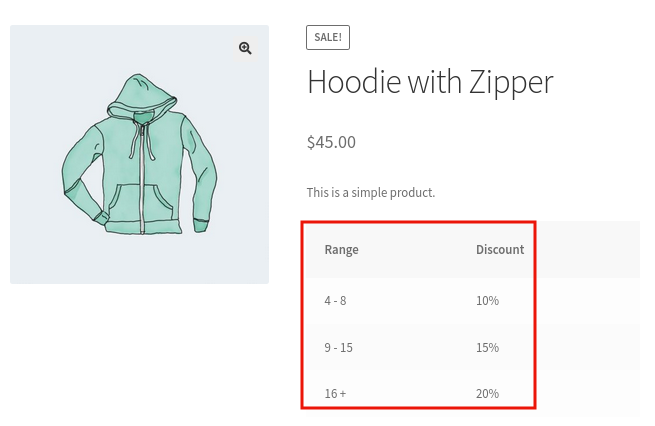
Diferite modalități de a crea reduceri pentru cantități în vrac WooCommerce
Pluginul Reguli de reducere vă ajută să creați o varietate de reduceri de cantitate și reduceri în bloc în WooCommerce.
Următorul tabel descrie câteva dintre scenariile populare de reduceri în bloc:
| Reduceri în vrac WooCommerce | Scenarii |
|---|---|
| Reduceri în vrac la nivel de magazin WooCommerce | Cumpărați 5 articole și obțineți o reducere de 10%. |
| Reducere în vrac WooCommerce pe bază de cupon | Cumpărați 10 articole și obțineți o reducere de 20% cu codul de cupon „BULK” |
| Reducere în vrac pe baza articolelor din coș | Obțineți o reducere de 20% cu cantitatea minimă de coș de 10 și cantitatea maximă de coș de 50. |
Concluzie
Oferirea de reduceri în vrac motivează adesea clienții să cumpere mai multe produse din magazinul dvs. WooCommerce.
În acest articol, am discutat pe scurt și am arătat exemple de „Cum să creați reduceri în vrac WooCommerce” în diferite condiții. Sperăm că articolul vă va ajuta să creșteți rentabilitatea investiției și să creșteți loialitatea clienților folosind reduceri în bloc.
Căutați mai multe modalități de a crea reduceri de cantitate la magazinul dvs.? Poate doriți să consultați acest articol despre reducerile bazate pe cantitate în WooCommerce.
Creați reduceri simple până la complexe cu pluginul Discount Rules.
Asigurați-vă că ați instalat și activat pluginul Reguli de reducere pentru WooCommerce. Accesați Tabloul de bord WordPress -> WooCommerce -> Reguli de reducere Woo și creați o nouă regulă de tip „Reducere în bloc”. Alegeți „Toate produsele” în secțiunea de filtrare. Adăugați intervale de cantitate și reducerea respectivă pentru fiecare interval. Salvați și activați regula.
Instalați și activați Regulile de reducere pentru pluginul WooCommerce. Creați o nouă regulă de reducere în bloc în plugin și adăugați intervalele de cantitate cu reduceri. Salvați și activați regula reducerii. Acum clienții tăi pot obține reduceri de cantitate atunci când cumpără în vrac din magazinul tău.
Cel mai simplu mod de a crea un cupon de reducere în vrac în WooCommerce este folosirea pluginului Discount Rules PRO. Instalați și activați pluginul și creați o nouă regulă de reducere. Alegeți tipul de reducere ca „reducere în vrac” și adăugați intervalele de cantitate în vrac și reducerea. Exemplu: 5 până la 10 cantități, 10% reducere, 11 până la 20 cantități, 15% reducere. Reducerea se aplică automat, dar puteți configura și un cod de cupon pentru a activa reducerea în bloc.
Cu „Regulile de reducere pentru WooCommerce”, proprietarii de magazine pot afișa prețul cu reducere pe mai multe pagini, cum ar fi pagina magazinului, pagina coșului și pagina categoriei.
